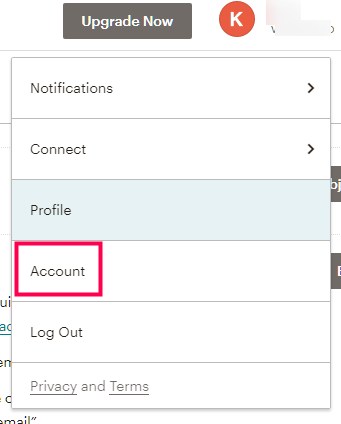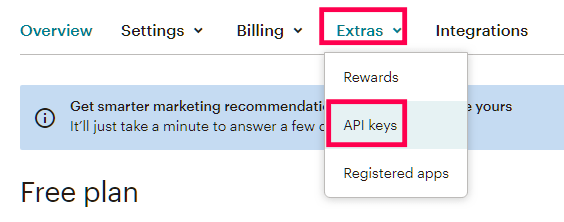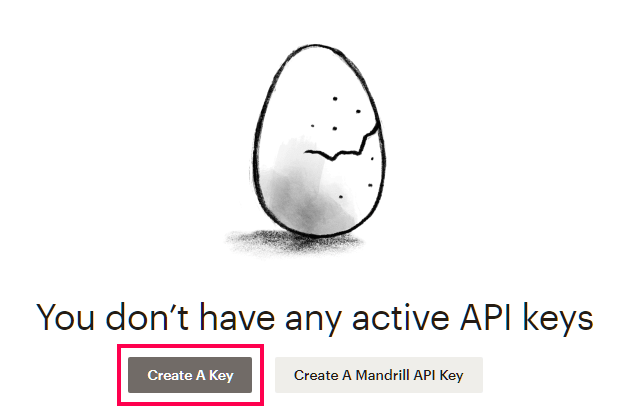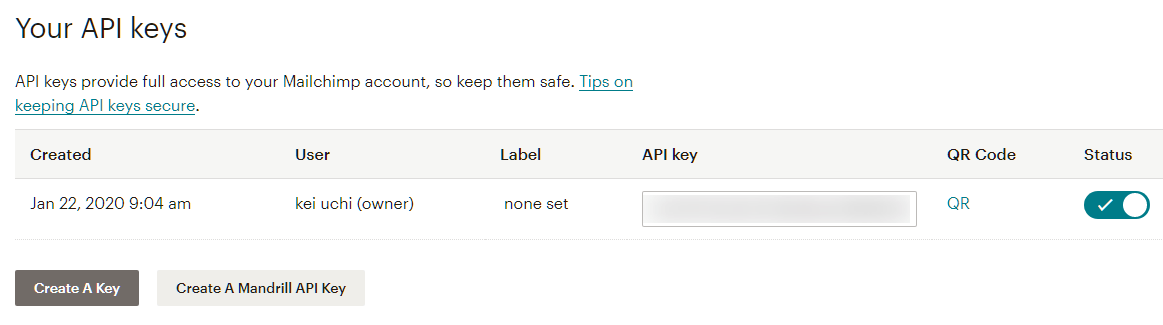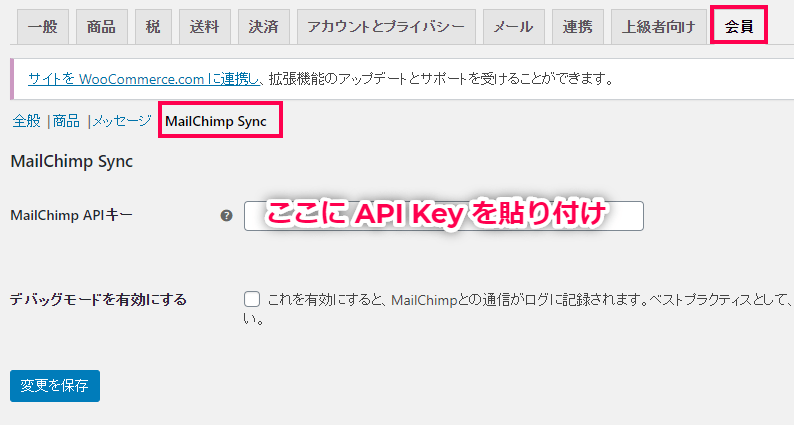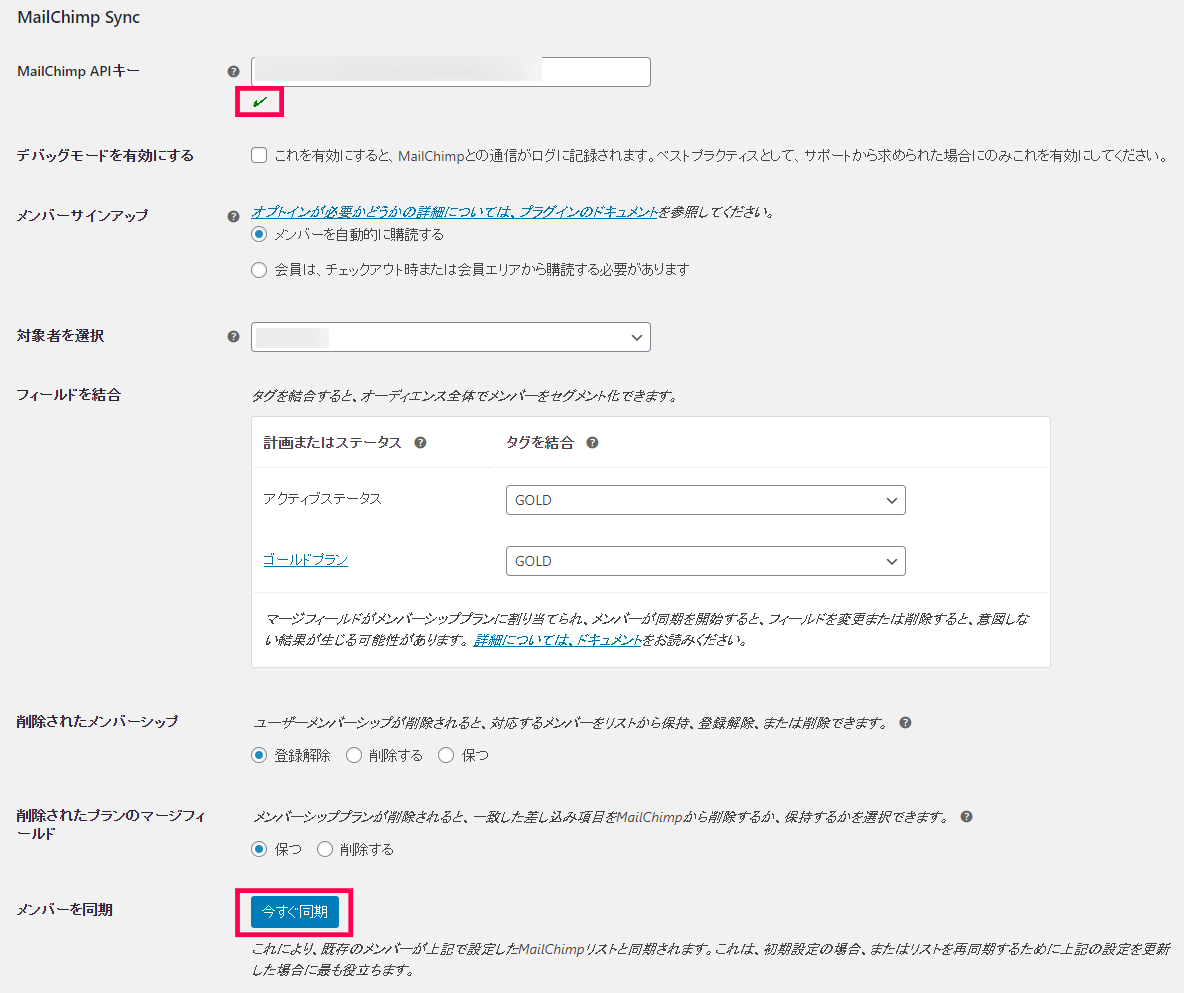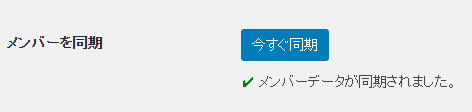※ このプラグインには以下の情報とプラグインが必要です。
- メール配信サービス MailChimp のアカウント
- WooCommerce Memberships
MailChimp との連携設定
MailChimp の APIキーを設定する流れについて説明します。
具体的には、MailChimp アカウントの API キーを入力し、会員データを MailChimp に関連付けます。
- MailChimp にログイン
会員メニューから [Account] を選択
- [Extra] > [API keys] をクリック
- [Create A Key] をクリック
- API Key をコピー
- [WooCommerce] > [設定] > [会員] タブ > [MailChimp Sync] に移動
コピーした API Key を貼り付けて [変更を保存] で設定を保存します。
これで MailChimp と連携できます。
続いて細かい項目について設定していきます。
連携させる項目の設定
連携されると即座に MailChimp 側のアカウント関連データが反映されるので、内容が変わります。
更にコピーした API Key にチェックマークが付いていれば、連携の証なので自動的に同期が取れるようになります。
- 連携の結果をチェック
- [メンバーを同期] のセクションで [今すぐ同期] をクリック
これでメンバーデータが常に最新の状態になります。
補足事項
メンバーサインアップの項目について補足説明です。
- メンバーのサインアップ – メンバーが自動的にリストにサインアップするかどうか、またはメンバーがリストにオプトインする必要があるかどうかを決定します。
- メンバーサインアッププロンプトテキスト – 決済ページでオプトインするための文章を表示します。
- メンバーサインアップボタンテキスト – 会員登録を促す言葉を表示します。
MailChimp の使い方
MailChimp は多用なメールを配信できるプラットフォームなので、顧客のステータスに合わせて配信を前提に利用するとより効果的です。
WooCommerce の顧客情報と同期ができるているので、例えば、名前を代入してパーソナルなメールを演出することもできます。
具体的には「こんにちは、 *|FNAME|*さん」とメールにタグを記載することで、顧客全員が自分の名前が記載されたメールを受け取るようになり、親近感からメールの開封率やクリック率も高まります。
タグの他にも有用な方法として、5つまで無料で設定できるセグメントを使えば、特定の顧客、すべての顧客、または特定のステータスを持つ顧客メンバーにメールを送信できます。
タグとセグメントを組み合わせる事で、実に細分化したメールマーケティングが実行可能になります。
以上、MailChimp の使い方の概要に触れてみました。
詳細は公式サイトを参照してください。